ونڈوز پر ب. وی پی این سروروں سے رابطہ قائم کرنے کے لئے شیڈو جرابوں کا استعمال کیسے کریں
نوٹ:
* آپ کو اس خصوصیت کو استعمال کرنے کے لئے ایک ادا شدہ بی. وی پی این صارف ہونا ضروری ہے.
* آپ کو Shadowsocks چلانے کے لئے ".NET فریم ورک 4.6.2" نصب کرنے کی ضرورت ہے. اس لنک پر جائیں
http://dotnetsocial.cloudapp.net/GetDotnet?tfm=.NETFramework,Version=v4.6.2
اور "ایپ ڈاؤن لوڈ کرنے کے لئے ڈاؤن لوڈ، اتارنا .NET ڈاؤن لوڈ کریں" پر کلک کریں.
ShadowSocks سرور کو چالو کرنے کے لئے، ذیل میں لنک پر کلک کریں
https://www.bvpn.com/ur/accounts/profile/shadowsocks_server_list/
* اشارہ: اپنے موجودہ مقام کے مطابق سب سے تیز سرور کو تلاش کرنے کے لئے، بی. وی پی این ڈیسک ٹاپ کی درخواست کا استعمال کریں اور سرور کو کم از کم پنگ ردعمل کے وقت کی جانچ پڑتال کریں.
اپنی پسند کے سرور کے آگے "چالو کریں" پر کلک کریں.
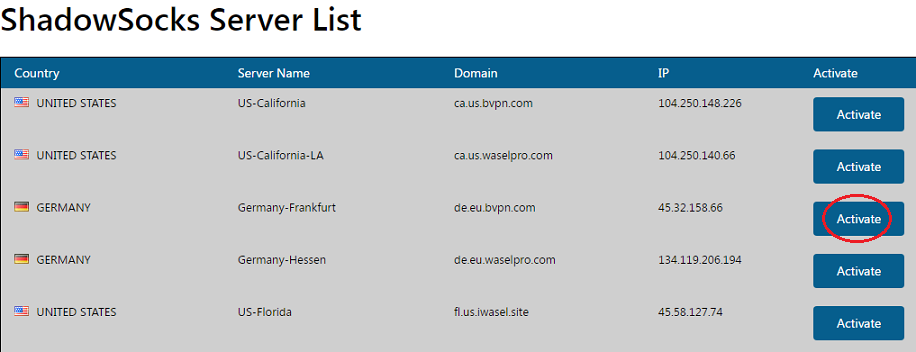
ایک لمحہ انتظار کرو، جس ویب پر آپ ہو. اب آپ سرور کی ترتیبات کو دیکھ سکیں گے.

اپنے ڈیسک ٹاپ پر ShadowSocks ڈاؤن لوڈ کرنے کے لئے ذیل میں لنک پر کلک کریں
https://github.com/shadowsocks/shadowsocks-windows/releases
"ڈاؤن لوڈز" کے تحت، "Shadowsocks-4.0.5.zip" پر کلک کریں. فائل کو اپنے ڈیسک ٹاپ میں محفوظ کریں.
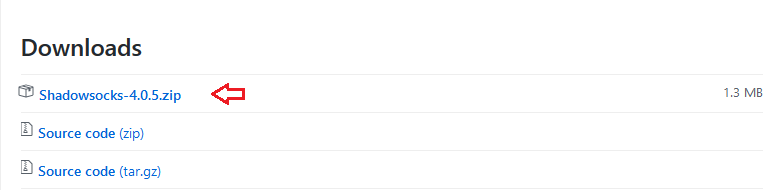
.zip فائل کھولیں جسے آپ نے ابھی تک ڈاؤن لوڈ کیا ہے اسے کھولنے کیلئے "Shadowsocks.exe" فائل پر کلک کریں.
"سرورز میں ترمیم کریں" ونڈو ظاہر ہو گی.
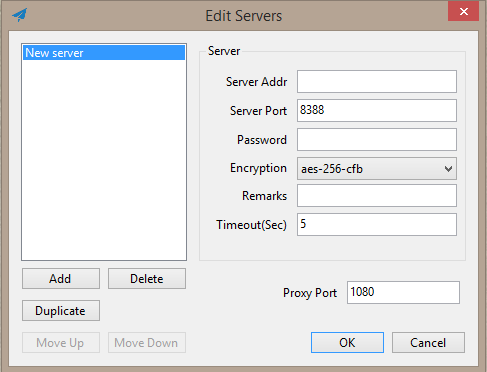
"شامل کریں" پر کلک کریں پھر سرور ایڈریس، سرور پورٹ اور پاسورڈ درج کریں. "خفیہ کاری" کیلئے، "چچا 20" کو منتخب کریں. "ٹھیک" پر کلک کریں.
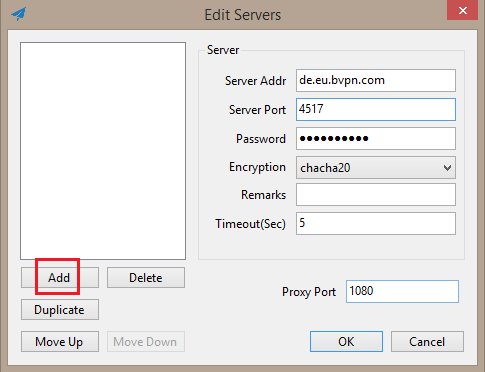
ٹاسک بار میں، Shadowsocks آئیکن پر کلک کریں. "پی اے اے" کے لئے، "مقامی پی سی اے" اور "محفوظ مقامی پی اے سی" کو چیک کریں.
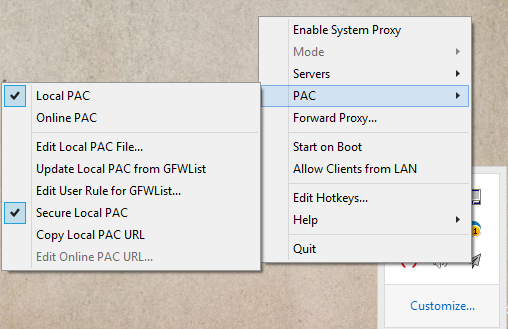
"سرورز" سے، "کلپ بورڈ سے URL درآمد کریں" پر کلک کریں.

"سسٹم پراکسی کو فعال کریں".
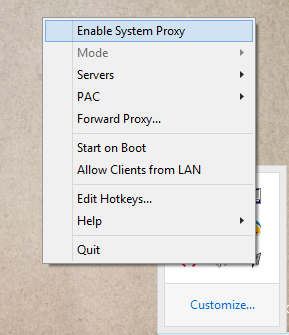
پھر "موڈ" پر کلک کریں اور "گلوبل" پر سیٹ کریں.
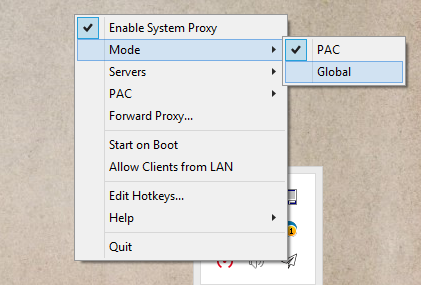
* آپ کو اپنے براؤزر میں پراکسی ترتیبات کو ایڈجسٹ کرنے کی ضرورت ہے تاکہ اسے کلائنٹ سے منسلک کرنے کی اجازت ملے.
اگر آپ Google Chrome استعمال کر رہے ہیں تو:
"ترتیبات"> "اعلی درجے کی"> "پراکسی" پر جائیں "پراکسی ترتیبات کھولیں"> "LAN ترتیبات" پر کلک کریں> چیک کریں "اپنے LAN کے لئے پراکسی سرور کا استعمال کریں"> "OK"
اگر آپ موزیلا فائر فاکس استعمال کرتے ہیں تو:
ALT + T> "اختیارات"> "اعلی درجے کی"> "نیٹ ورک"> "ترتیبات" پریس کریں> "دستی پراکسی ترتیب" چیک کریں پھر "تمام پروٹوکول کے لئے اس پراکسی سرور کا استعمال کریں"
نوٹ:
اگر آپ Shadowsocks سے منسلک ہونے کے بعد انٹرنیٹ کنکشن کھو دیتے ہیں، تو آپ کو اپنے سیشن کو غیر فعال / دوبارہ فعال کرنے کی ضرورت ہوگی. ایسا کرنے کے لئے، براہ مہربانی نیچے دیئے گئے لنک پر جائیں:
https://www.bvpn.com/ur/accounts/profile/shadowsocks_server_list/
اور سرور نام کے نیچے / نیچے دیئے گئے "غیر فعال" کے بٹن کو کلک کریں / ٹیپ پر کلک کریں.